iPhone買取の前にしておくべき必要なこと〜データ編〜
iPhone13シリーズが発売されてもう約一ヶ月( ゚д゚)
時が経つのは早いですね😲
そろそろ当日お買換えができなく在庫待ちになっていらした方も
届いてきた頃かと思いますので、今回は初心に戻ってiPhoneを買取に出す前に必要なことを記載していきたいと思います。
今回は皆様も一番気にされることが多いのではないかというデータの件について書いていきます!
🚗Here We Go💨
前回のブログで類似している記事も念のため記載させていただきます🙏
いまさら聞けない?iPhone買取のQ&A
いまさら聞けないiPhoneを安全に初期化する方法
買取金額も2倍に!?AppleIDを忘れた場合の再設定方法
目次
iPhoneを買取に出す前に何をしたらいいの
iPhoneを買取に出すための準備〜データバックアップ編〜
iPhoneを買取に出すための準備〜初期化編〜
まとめ
iPhoneを買取に出す前に何をしたらいいの
こちらでは箇条書きにしてわかりやすく、また簡単に、そして各項目にてしっかりとご説明していきたいと思います。
iPhoneを買取に出す前に実際にやっておくべきこととしましては
・買取に出すiPhoneからSIMカードを抜き、新しいiPhoneに差す
・買取に出すiPhoneのデータのバックアップをとる
・上記iPhoneの端末情報以外のバックアップ(アプリなど)をとる
・iPhoneを初期化する
・iPhoneを査定に出すときに傷がつかないように箱やプチプチにいれる
・iPhoneの査定、買取の相場を調べる
・iPhoneを売る
という形になってくるかと思います💡
では各項目に対してそれぞれしっかりと記載していきますね☝️
データ以外のことに関しましてはまた次回記載させていただきたいと思います♫
iPhoneを買取に出すための準備〜データバックアップ編〜
まず一つ目に記載したSIMカードです💡
前回遠い昔の記事にも書いたかもしれませんが、お客様と各通信キャリアの契約はiPhone本体ではなく
お電話番号に帰属しています。そのためiPhone本体を買取してもお客様の契約はそれに影響しないわけですね☺️では電話番号はどこに入っているかというと、、、
こちらのSIMカードです✨

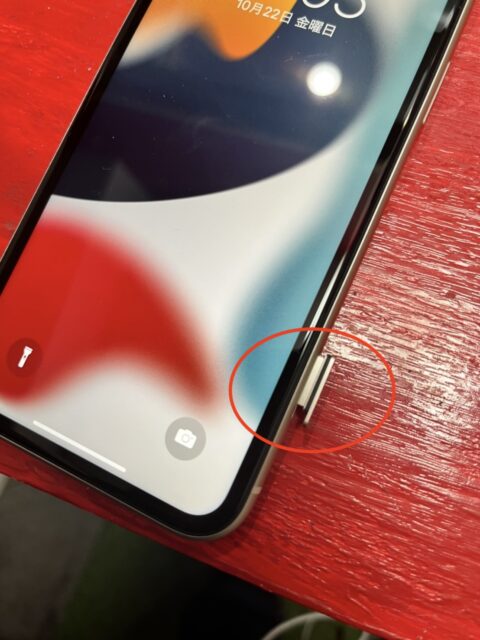
iPhoneですとこちらのようなSIMトレーがサイド側についております(機種によって右左違います)
こちらのSIMカードの中に電話番号、つまりお客様とdocomoでしたらdocomoの契約情報がつまっているイメージです☝️
iPhoneを売却の際にはこちらを必ずお抜きください(当店では入っていた場合は目の前でお抜きしてお返しします)そうでないとこちらが誰か他の方や海外で電波を拾ったり、使われたりするときに自分に請求がきてしまいます🚨くれぐれもお気をつけを>_<
その後iPhoneのバックアップをとりましょう!
今まで使っていた携帯がまだある場合はとっても簡単です💡
現在iPhoneにはクイックスタートという機能がついております😇
新しく買ったiPhoneの近くに使っているiPhoneを配置することによってデータはもちろん壁紙や写真、アプリの配置までそっくりそのまま移してくれます( ゚д゚)
今使っているiPhoneを新しく買ったiPhoneの近くに置き、両方とも画面を開いた状態にすると
クイックスタートを促す文言が出てきますので進んでいくと古いiPhoneで新しいiPhoneの絵柄を重ねるような画面になりますので、そちらを重ねていただければ後は出てくる通り指示に従って待つだけです✌️
こちらは少し時間がかかることが多いので、やるときにはお時間に余裕を持って、またWi-Fiが必要になりますので、そちらに動かさずにできるようなご準備のもと手続きください😁

こちらはすごく便利な機能ですね!
責任はとれませんが、しっかりとアプリのバックアップをとっていればLINEなどもちゃんと移してくれます💡
とはいえその他ゲームなども含めてIDのバックアップやトークのバックアップは必ず行ってくださいね✌️
クイックスタートがうまくできない方やすでに前に使っていた端末を手放してしまった方は
アクティベーション中のiCloudからの同期がおすすめです✨
全て初期設定を終えてからApple IDを同期すると写真等のデータは復元しますが
壁紙やアプリなどは初期になってしまいますが、設定途中にこちらから行うことによって
このやり方でも壁紙、アプリ配置など前に使っていたまま復元をしてくれます。
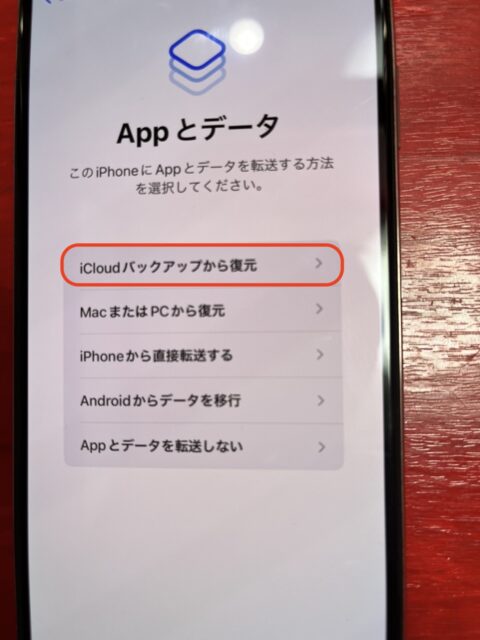
バックアップはiCloudにてとっておくのが一番簡単ですが、個人的には念のためパソコンにも
同じようにとっておくことをおすすめします✨
そうすることにより万が一なにかあってもiPhoneとパソコン(Macbookなど)二つに予備があれば安心もできるかと思います😇
iPhoneを買取に出すための準備〜初期化編〜
バックアップが取り終わったら次は初期化です!
初期化したいiPhoneの設定のアプリを開き一番下から2番目にある項目の「転送またはiPhoneをリセット」を選択し、一番下のすべてのコンテンツと設定を消去をタップします☝️下の画像のように続けるを選んで消去してください💡
基本的には「すべてのコンテンツと設定を消去」をすれば完全にデータが消えますが
稀にそちらをやってもデータが残ってしまうバグが起きてしまう場合がございます
その際はApple IDのパスワードだけでなく、Apple ID自体も入力が必要になってきますので
必ずApple IDもどこかにメモしてくださいね✍️
当店にもパスワードはわかるんだけどApple IDのほうを忘れてしまって、、、
というご相談をよくいただきますが、初期化をしてからのApple IDの検索はひじょーーーに難しく
Appleさんと直接やりとりしていただかなくてはならなくなるケースが多いです😭
時間もかなりかかってしまうためデータを消す前にご確認してください💡

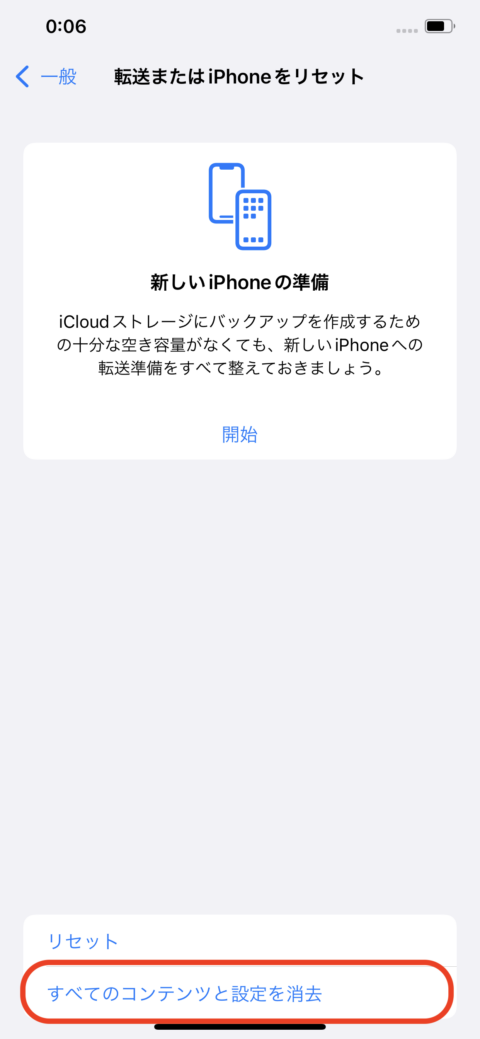
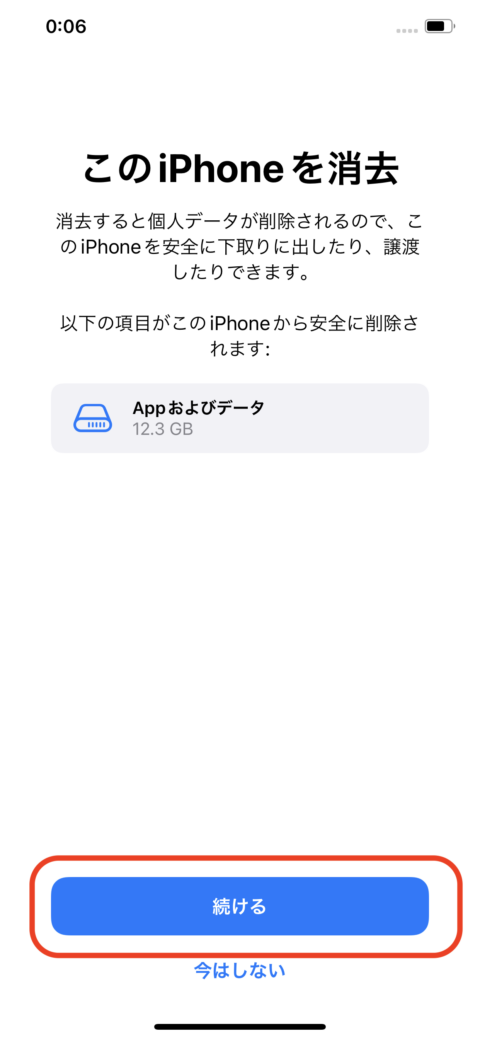
まとめ
いかがでしたでしょうか^_^
今回は主にデータの初期化やバックアップの取り方を記載していきました
こちらが皆様にとっても一番気になるところ、ご不安なところかと思いますので
一番最初に書いてみましたが、次回は実際にiPhoneを買取に出すまでに必要な準備と
豆知識について書いていきたいと思いますので、ぜひそちらもご覧くださいね♫


